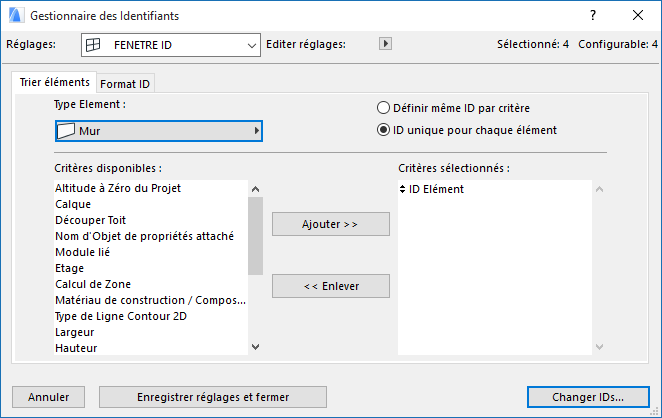
Utilisez le dialogue sous Documentation > Extras de liste pour configurer les numéros ID des éléments du projet en fonction de leurs caractéristiques (attributs). Vous pouvez aussi vous en servir pour générer des identifiants automatiquement. Vous pouvez enregistrer les paramètres pour les réutiliser plus tard.
Les configurations que vous créez et que vous enregistrez à l’aide du Gestionnaire des Identifiants aident à préparer des éléments de projet qui rendent les métrés plus faciles à lire.
Remarque : Cette commande est uniquement disponible lorsque la fenêtre plan d’étage est affichée à l’écran.
En haut dans le dialogue, un menu déroulant énumère les différents paramètres que vous avez enregistrés pour les différents types d’éléments. Pour chaque type d’élément, vous pouvez définir plusieurs paramètres ou simplement travailler sur l’élément choisi. Le menu déroulant Editer réglages permet d’enregistrer, de renommer et de supprimer des paramètres.
Remarque : Pour changer un réglage enregistré, sélectionnez et éditez-le, puis enregistrez-le de nouveau sous le même nom.
Le dialogue comprend deux pages d'onglet : Trier éléments pour définir des choix d’attributs et Format ID pour définir des jeux d’identifiants personnalisés.
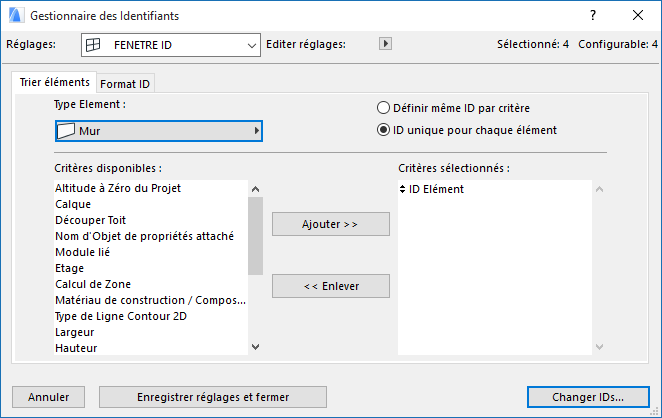
Lorsque l’onglet Trier éléments est actif, le menu déroulant sous les onglets permet de choisir un type (d’outil) d’élément. Dans le coin supérieur droit du dialogue, les nombres indiquent combien d’éléments appartiennent au type d’élément actif.
•Si des éléments sont sélectionnés dans le plan d’étage, le Gestionnaire des Identifiants ne traite que ces derniers. Dans ce cas, deux chiffres sont affichés : le nombre d’éléments sélectionnés et le nombre d’éléments du type actif.
Remarque : Si vous sélectionnez des éléments pour y associer des identifiants, les numéros d'identifiant seront associés dans l'ordre de sélection des éléments.
•Si aucun élément n’est sélectionné dans le plan d’étage, la commande s’applique à tous les éléments placés et visibles (qui ne se trouvent donc pas sur des calques masqués).
La liste à gauche contient les critères que vous pouvez choisir pour le type d’élément en question. Cette liste est identique à celle de la commande Edition > Chercher & Sélectionner.
Sélectionnez le critère dont vous avez besoin et cliquez sur le bouton Ajouter. Cela a pour effet de placer le critère sélectionné dans la liste de droite.
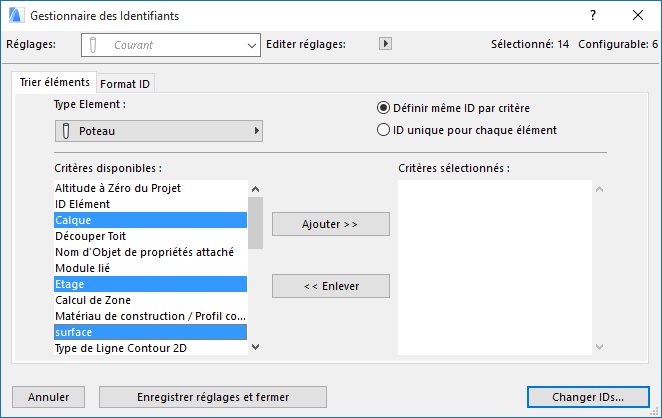
Les éléments qui ont les mêmes critères de groupement recevront le même identifiant. Quand vous avez terminé de choisir des critères, cliquez sur l'onglet suivant pour ouvrir la page Format ID, où vous pourrez définir des formats d'identifiants personnalisés.
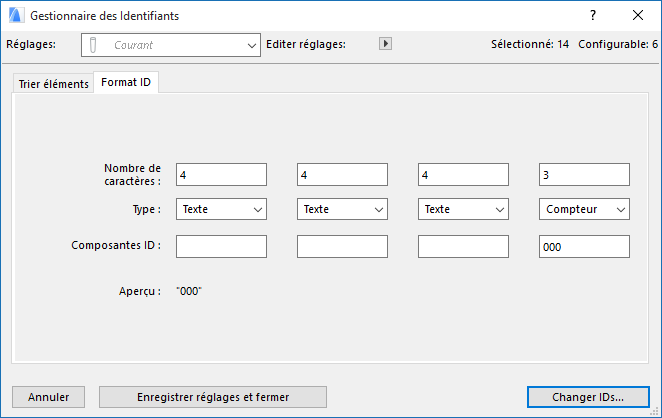
Le Gestionnaire des Identifiants permet de subdiviser les identifiants en quatre parties.
Vous pouvez entrer un simple texte, un compteur ou un numéro d'étage dans n'importe quelle partie du champ Composants ID. Vous pouvez aussi choisir de ne pas utiliser une ou plusieurs de ces quatre parties.
•Lorsque vous choisissez le type Texte, vous pouvez taper un texte personnalisé de la longueur de caractères maximum défini.
•Lorsque vous choisissez le type Compteur, vous pouvez entrer des chiffres ou des lettres dans le champ Composants ID, comme, par exemple, «aa». Ceux-ci seront incrémentés automatiquement.
•Si vous choisissez le type No. Etage., vous ne pouvez pas saisir un texte personnalisé ; c'est le numéro ordinal de l'étage qui sera utilisé.
Remarque : Le type Numéro d’étage n’est disponible que si vous avez sélectionné «Etage» comme critère de groupement.
Une fois que vous avez fini de configurer les paramètres et le format des ID, cliquez sur le bouton Changer IDs dans le coin inférieur droit du dialogue. La boîte de dialogue Liste ID d’élément apparaît.
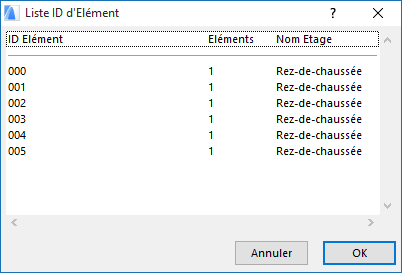
Vous pouvez soit valider les modifications que vous avez apportées en cliquant sur OK soit revenir à la boîte de dialogue de configuration en cliquant sur Annuler, et procéder à d’autres ajustements.
Vous pouvez enregistrer vos paramètres à l’aide du menu déroulant Editer réglages dans le haut de la boîte de dialogue.

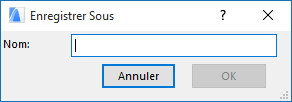
Le nom du jeu de paramètres enregistré apparaît alors dans le champ Paramètres. Vous pouvez y accéder à tout moment via le menu déroulant. Ces paramètres sont enregistrés par ARCHICAD et peuvent être réutilisés dans d’autres projets, même après avoir exécuté la commande Nouveau et redémarrer.